close
| 想要將影片的部分或全部內容使用 GIF 動畫的方式來呈現,在以往可能需要使用像是使用 Free Video to JPG converter 影片連續擷取成圖片的工具 之類的軟體,先將影片內容擷取成圖片再利用像是 AnimateGif 快速建立 GIF 動畫軟體(免安裝)來製作,現在若有這個需求,可以安裝 Free Video to GIF Converter 這套可將影片內容全部或部分製作成 GIF 動畫的免費軟體,輕輕鬆鬆就可以將 AVI、WMV、MPEG、MOV、FLV、MP4、3GP、VOB...等的影片格式,按照自己的所設定的影片起始與結束時間、GIF 圖片的長、寬與每幾秒擷取的 Frames 數,製作成 GIF 動畫。 相關工具還可以參閱: | ||
【Free Video to GIF Converter 軟體檔案】 | ||
| 如何使用Free Video to GIF Converter? |
1.完成安裝並開啟 Free Video to GIF Converter 後,點擊[Browse Video...]來選擇要製作 GIF 動畫的影片;預設擷取影片的全部內容,可以調整 From 與 to 的兩個參數來指定影片的片段;Width 與 Height 可以決定擷取後圖片的大小,也就是 GIF 動畫的大小,最後 Extract 可設定擷取圖片的循環時間,設定好之後,按下[Next>]。
2.接下來就會開始擷取影片內容。
3.完成後,可預覽所擷取的圖片,按下[Make GIF]便可開始製作,完成後,可用瀏覽器直接預覽。
4.完成後的成品可 http://key.chtouch.com/sample/Free Video to GIF Converter.gif。 
全站熱搜


 留言列表
留言列表


